När du använder Obsidian kan du upptäcka att du behöver ytterligare information för att stödja dina anteckningar. Men istället för att kopiera allt och lägga till allt i en lång anteckning kan du helt enkelt länka till den. Bakåtlänkar är ett bra sätt att länka anteckningar med idéer, källor och viktig information. Detta gör att du kan se vanliga teman bland dina anteckningar, öka din kreativitet och koppla dig till referenser och sammanhang.
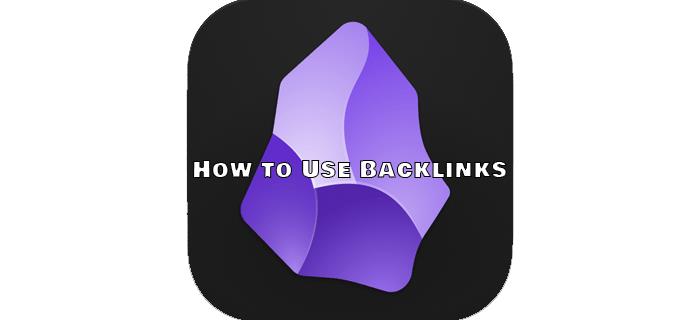
Bakåtlänkar i Obsidian är länkar du lägger till i en anteckning som länkar den till en annan relaterad anteckning. Med Obsidian-bakåtlänkar kan du länka vad som helst i dina anteckningar dubbelriktat. Det betyder att om du länkar sida fyra till sida sju, kommer Obsidian också att infoga en länk på sida sju länkar tillbaka till sida fyra.
Hur man skapar en bakåtlänk i Obsidian
Obsidian-bakåtlänkar skapas med Wikilink- formatet med dubbla parenteser. Din anteckning skulle till exempel se ut som den nedan, med parenteser som länkar till en annan sida:
"Jag har uppdaterat mina [[tidigare idéer]] med följande nya."
Informationen inom parentes är länken till tilläggsanmärkningen. Här är stegen att ta:
- Öppna Obsidian-anteckningen som du vill lägga till länken till.
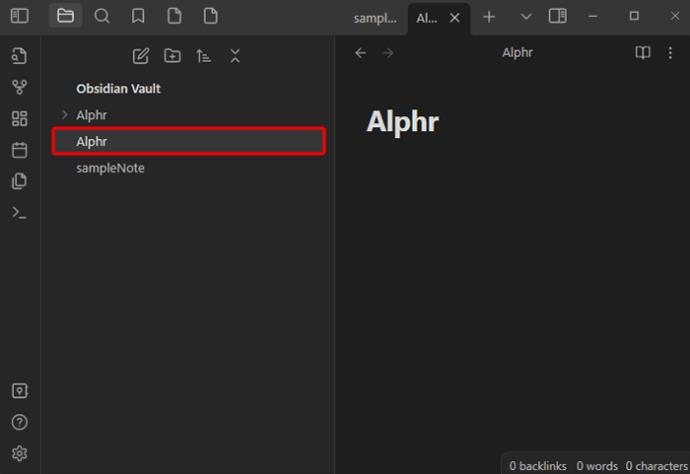
- Skriv två parenteser i anteckningstexten där du vill att bakåtlänken ska infogas. Detta kommer att ta upp en lista med andra anteckningar.
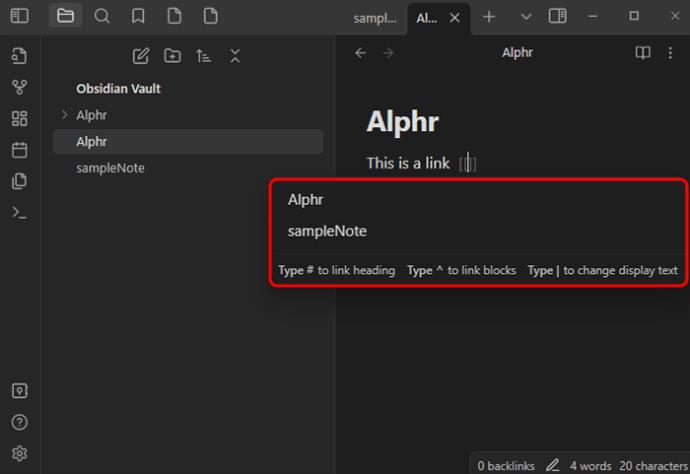
- Välj den anteckning som du vill länka till.
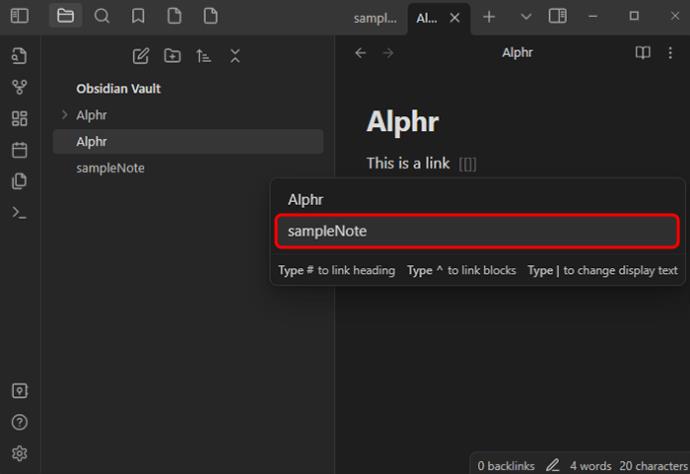
- Alternativt trycker du två gånger på länktangenten och skriver sedan in namnet på anteckningen du vill länka till.
- Den nya bakåtlänken är nu skapad.
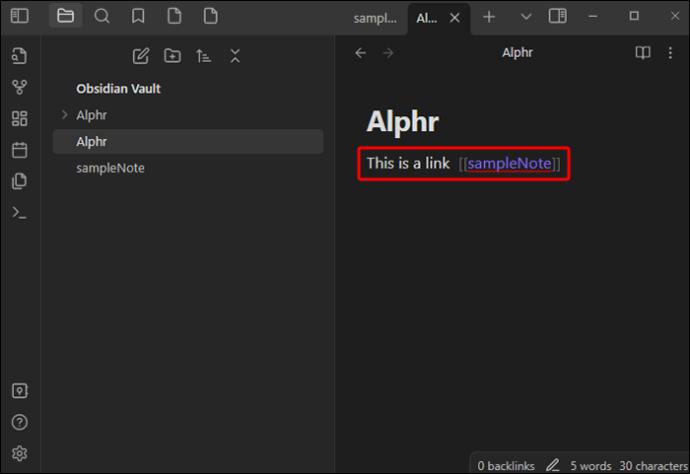
Obsidian länkar som standard till den nya anteckningen; den skapar den dock inte om du inte följer länken. På länken, med en Mac, tryck på "CMD + enter." I Windows, tryck på "CTRL + enter" Detta tar dig till den andra sidan och anteckningen sparas i ditt valv.
En bra funktion med Obsidian är att den hanterar alla uppdateringar av länkarna mellan dina anteckningar i bakgrunden. Till exempel, om du har länkat fil C till fil F och du flyttar fil F, förblir den länken ansluten eftersom Obsidian är synkroniserad med alla ändringar i dina anteckningar. Detta gäller även för att byta namn på anteckningar; detta kommer inte att påverka bakåtlänkarna.
Förutom att länka dina anteckningssidor kan du också skapa länkar till specifika avsnitt i anteckningar.
Hur man visar och visar bakåtlänkar i Obsidian
Obsidian har ett backlinks-plugin som visar alla bakåtlänkar för och omnämnanden av de aktiva flikarna. Det finns två avsnitt som du kan använda för att se bakåtlänkar: Länkade omnämnanden och Olänkade omnämnanden.
- Länkade omnämnanden är bakåtlänkar till anteckningar med en länk till den aktiva anteckningen. Det här är när du länkar en sida till en annan med formatet inom hakparenteser som nämns ovan. [[bakåtlänk]]
- Olänkade omnämnanden visar alla olänkade användningar av den aktiva anteckningens namn.
Länkade och olänkade omnämnanden hjälper dig att se hur dina anteckningar hänger ihop och hjälper dig att skapa fler idéer.
Obsidian backlinks plug-in gör följande:
- Komprimera resultat – du kan utöka varje anteckning för att visa eventuella omnämnanden inuti.
- Visar mer sammanhang – om du vill se mer information om omnämnandet kan du välja att visa hela stycket.
- Sortera dina omnämnanden – du kan kategorisera hur du ser på dina omnämnanden.
- Se sökfiltret – du kan filtrera dina omnämnanden med hjälp av ett textfält.
Hur man ser bakåtlänkar för en Obsidian-anteckning
Det är möjligt att se alla bakåtlänkar för en viss Obsidian-anteckning. För att göra det, välj "Bakåtlänkar" (länk och pilikon) från fliken till höger för att se eventuella aktiva bakåtlänkar för anteckningar. Om din bakåtlänkar-flik inte visas, öppna kommandopaletten och välj "Bakåtlänkar: Visa bakåtlänkar."
Tills du komprimerar den visar bakåtlänkar-fliken alla bakåtlänkar för en aktiv anteckning, och när du byter till en annan anteckning uppdateras den automatiskt. Om du vill se bakåtlänkar för en anteckning som inte är aktiv måste du öppna fliken "Länkade" bakåtlänkar. Så här gör du:
- Öppna "Kommandopaletten".

- Välj "Bakåtlänkar: Öppna bakåtlänkar för den aktuella anteckningen."
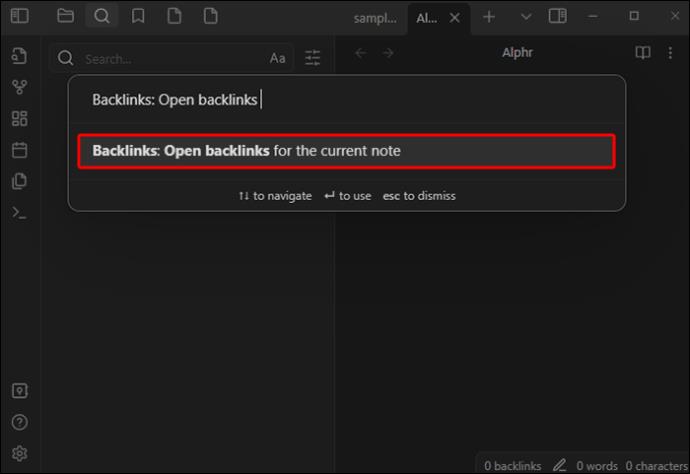
En separat flik öppnas bredvid din aktiva anteckning, som visar länkikonen som bekräftar att den är länkad till din anteckning.
Bortsett från att visa bakåtlänkar på en separat flik, kan bakåtlänkar också ses längst ner i en anteckning. För att se bakåtlänkar på det här sättet, gör följande:
- Öppna "Kommandopaletten".

- Välj "Bakåtlänkar: Växla bakåtlänkar i dokument."
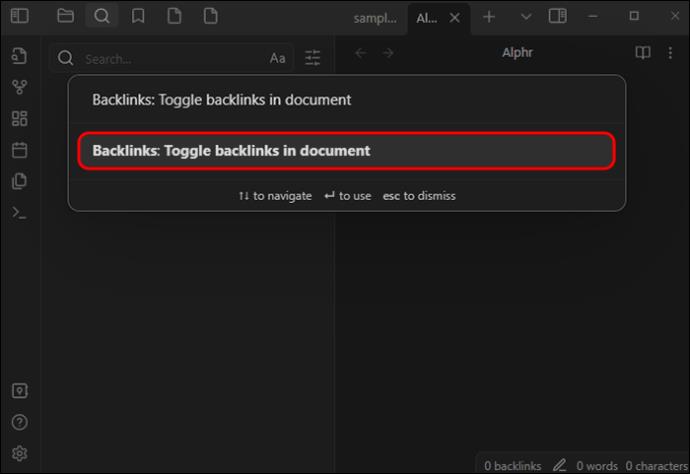
- Alternativt, i backlinks-plugin-inställningarna, välj "Backlink in document", som automatiskt växlar alla bakåtlänkar när en ny anteckning öppnas.
Fördelar med att använda bakåtlänkar
Att använda bakåtlänkar i Obsidian kan ge dig ytterligare sammanhang för anteckningarna du tittar på. När du refererar till en annan anteckning med hjälp av en bakåtlänk får du en sammanfattning av all aktivitet relaterade till den specifika anteckningen, eller så ser du hur anteckningen relaterar till andra tankar, idéer eller anteckningar.
En annan bra funktion i Obsidian för bakåtlänkar är kunskapsgrafen. Det här diagrammet visar sidor som är länkade och var de är länkade. Detta hjälper dig att se ditt projekt från en annan vinkel. Du kan ytterligare kategorisera denna graf genom att lägga till filter, ändra nodkrafter eller redigera visningsalternativ. För att få ett nytt perspektiv på ett projekt har kunskapsgrafen en animeringsfunktion som länkar dina anteckningssidor individuellt.
Använda platshållarlänkar
När du skriver en anteckning i Obsidian kan du lägga till en platshållarlänk för att återvända till senare. Detta kan göras som med vilken annan anteckning som helst: om du klickar på länken skapas anteckningen. Men med platshållarlänkar behöver du inte göra anteckningen först och sedan länka den senare. Om du till exempel skriver anteckningar om att koordinera en händelse kan du använda en platshållarlänk för att skapa ett utrymme för möjliga leverantörer och relaterade företag när du börjar skapa en anteckning för dem. Du kan också länka en platshållaranteckning till ett framtida datum, och när det datumavsnittet skapas i din dagliga anteckningsfil blir länken aktiv.
Använda en Auto-Link Title Plug-in för en extern länk
Du kan lägga till externa länkar till dina anteckningar, till exempel webbplatslänkar. För att göra detta kan du använda ett plugin-program som Auto-Link title . Genom att använda det här plugin-programmet kan du kopiera valfri webbläsar-URL och klistra in den i Obsidian, som automatiskt länkar till webbplatsen, extraherar sidtiteln och skapar en Obsidian-länk med den titeln. Det gör också att dina anteckningar ser renare ut.
Skillnaden mellan taggar och länkar i Obsidian
I Obsidian kan du använda länkar och taggar tillsammans, men det finns några viktiga saker att komma ihåg.
- När du använder länkar och redigerar ett Obsidian-filnamn ändras alla länkar i den mappen automatiskt för att peka till rätt plats. Detta händer inte med taggar.
- Genom att klicka på en Obsidian-tagg skapas en sökning efter alla filer med taggen.
- Genom att klicka på en länk i Obsidian öppnar du inte bara den länkade anteckningen (såvida det inte är en platshållarlänk), utan du skapar också en ny om den inte redan finns.
Kartlägg dina tankar och idéer med Obsidian bakåtlänkar
Med Obsidian-bakåtlänkar behöver du inte läsa igenom sidor med anteckningar för att försöka hitta specifik viktig relaterad information relaterad. Dessutom, när du taggar några begrepp i dina anteckningar eller använder interna länkar för att ansluta till andra anteckningar, skapar du en graf som Obsidian använder för att hjälpa dig att hålla reda på alla liknande idéer eller tankar.
Obsidian-bakåtlänkar görs med Wikilinks dubbla parentes-metoden, och en bakåtlänksplugin kan visa dig alla bakåtlänkar för alla aktiva flikar. Du kan också använda kommandopaletten för att se dina anteckningars aktiva bakåtlänkar.
Hur har användningen av bakåtlänkar i Obsidian hjälpt dig att hålla reda på dina idéer? Låt oss veta i kommentarsfältet nedan.

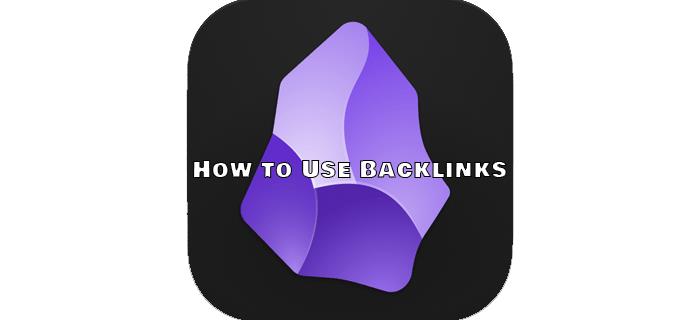
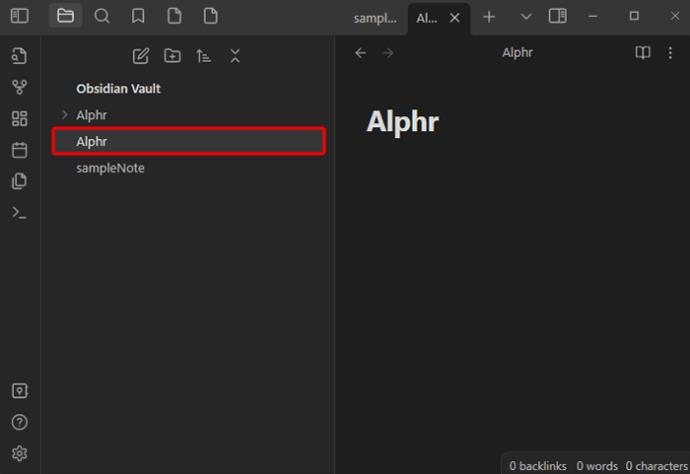
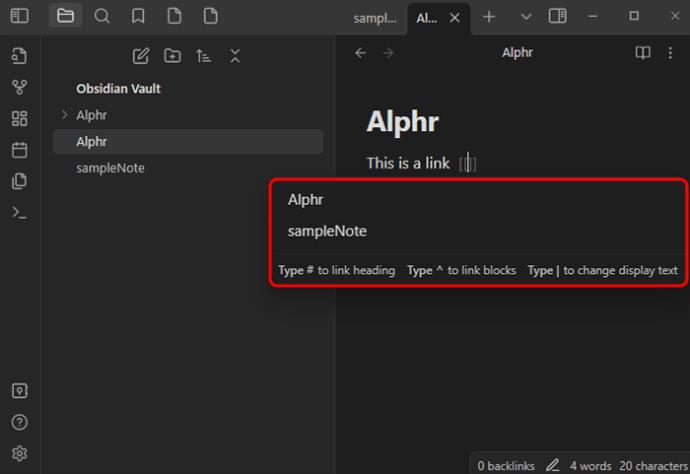
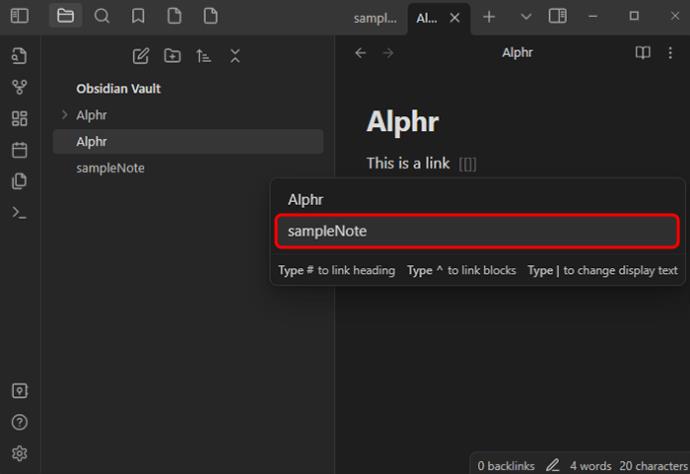
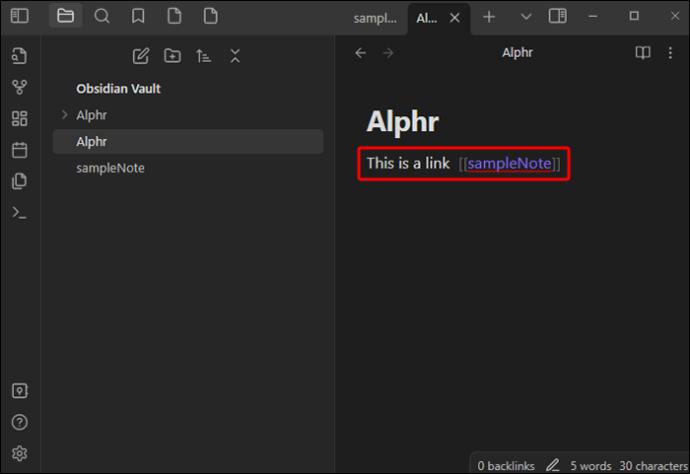

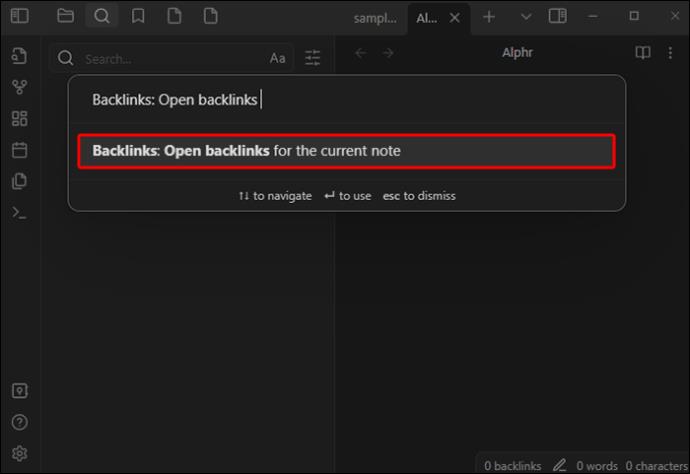
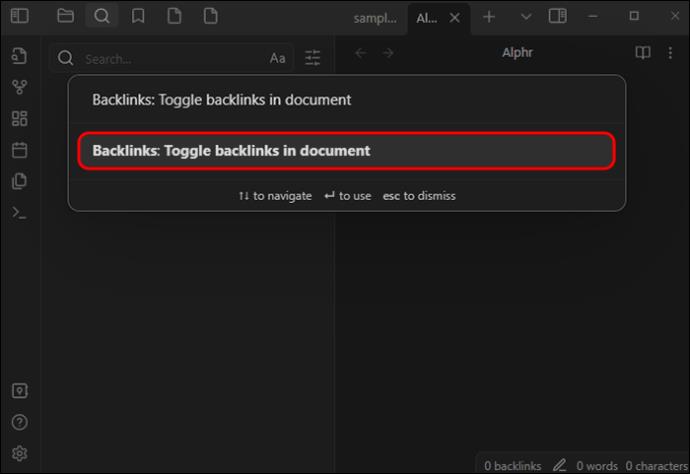






![Ta reda på hur du gör försättssidor i Google Dokument [Enkla steg] Ta reda på hur du gör försättssidor i Google Dokument [Enkla steg]](https://blog.webtech360.com/resources3/images10/image-336-1008140654862.jpg)

